Denna artikel har producerats med hjälp av maskinöversättning.
Sök: att hitta det du behöver
Sökrutan i Pipedrive gör att du snabbt kan hitta och komma åt alla affärer, leads, kontakter, aktiviteter, projekt, produkter och bilagor i ditt Pipedrive-konto.
Söka direkt efter objekt
Skriv in en sökning i sökfältet för att se en nedrullningsbar lista med alla objekt som är relevanta för din sökning. Du kan filtrera efter objekttyp för att begränsa dina sökresultat.
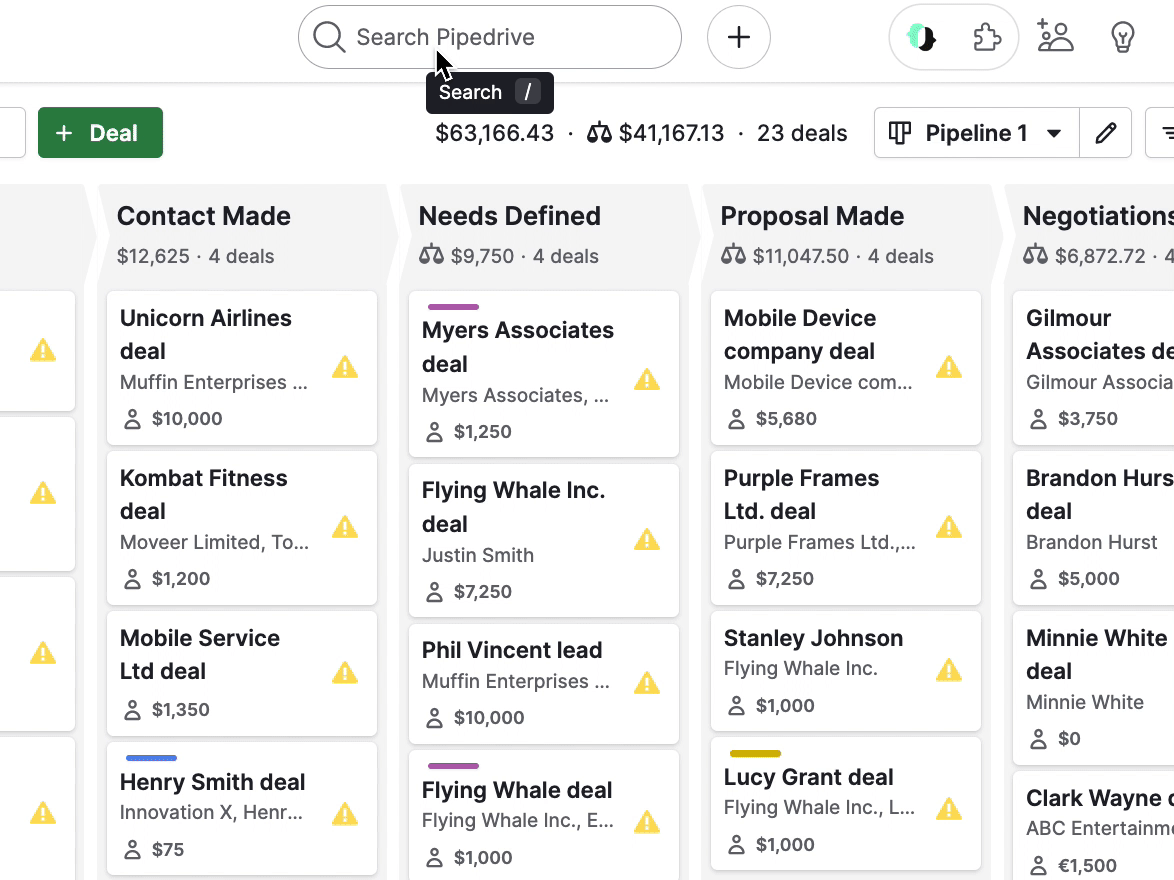
Du kan söka efter dina Pipedrive-data genom följande datamängder:
- Affärer
Titlar, noteringar, anpassade fält - Leads
Titel, e-postadress, telefonnummer, personnamn, organisationsnamn - Projekt
Titel, länkade objekt (org, deal, person titel), noteringar, anpassade fält, beskrivning (begränsat till 2 000 tecken) - Personer
Namn, telefonnummer, e-postadress, noteringar och anpassade fält -
Organisationer
Namn, adress, noteringar och anpassade fält - Aktiviteter
Namn, noteringar, beskrivning -
Produkter
Namn, kod och anpassade fält -
Filer och bilagor
Namn
Söka efter länkade objekt
Sökningen kommer också att visa upp alla objekt som är länkade till det du sökte efter.
Till exempel, om din sökning matchar en affär, kommer du också att se alla personer och organisationer som är länkade till den.
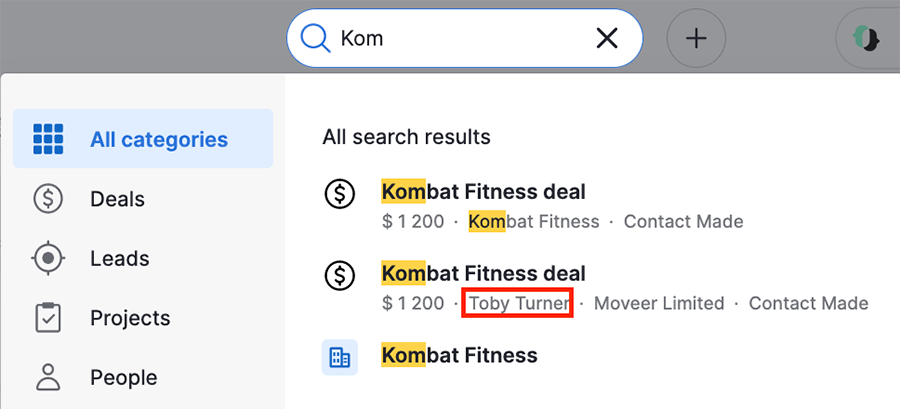
Om din sökning matchar en person kommer du att se alla affärer som är länkade till den.
Sökning efter anpassade fält
Du kan söka efter värden under text, stor text, numerisk, penning, autocomplete, telefon och adress typ anpassade fält.
När du söker efter värdet för det anpassade fältet kommer den relevanta posten att visas i sökresultaten.
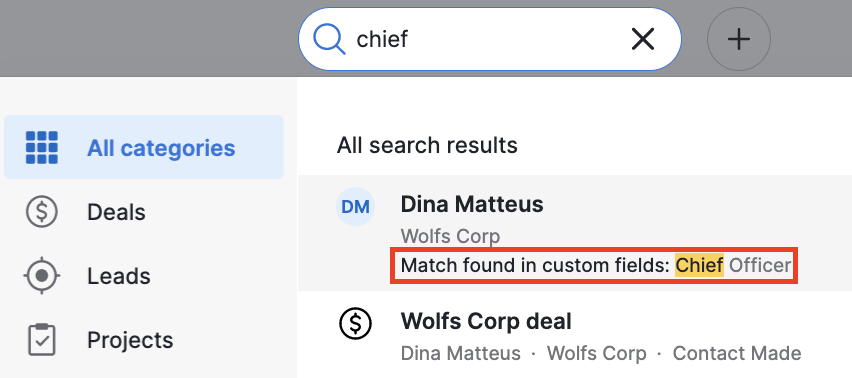
Söka efter anteckningar
Nyckelord från dina anteckningar kan sökas om du har skrivit dem under affärer, kontakter, leads eller aktiviteter.
När du söker efter anteckningar kommer det relevanta objektet att visas i sökresultaten.
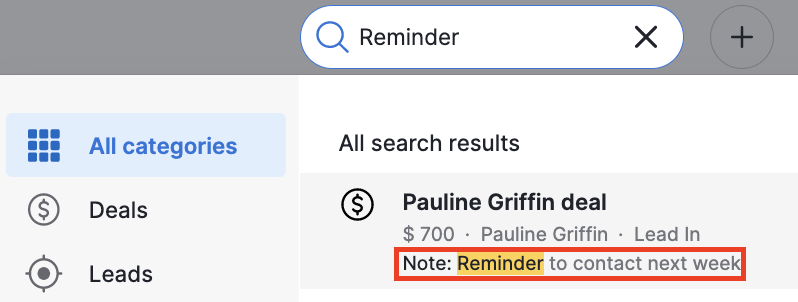
Hitta mer information
De flesta sökresultat har sekundära länkar under dem.
Om du hovrar över ett resultat visas ett annat fönster med mer information. Genom att klicka på en artikel (affär, person eller organisation) kommer du till den detaljerade vyn för den specifika artikeln.
Exempel: Om det finns en affär som är kopplad till en person och organisation kan du se mer information om de kopplade kontakterna genom att hovra över dem.
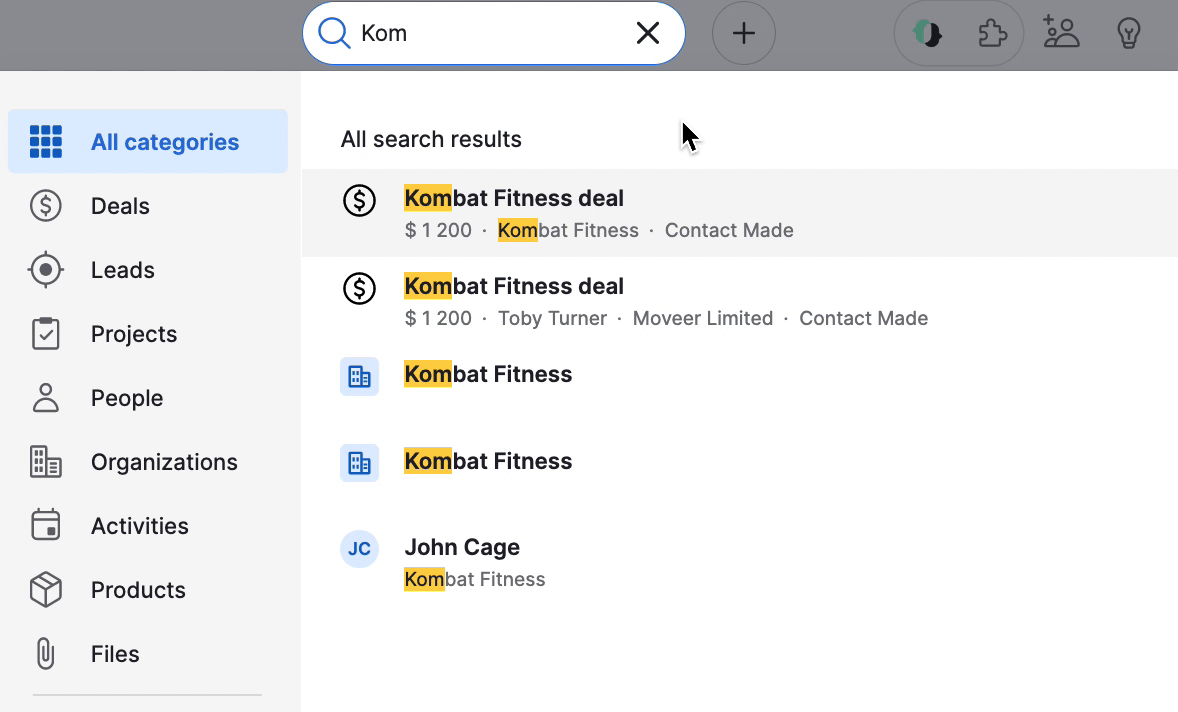
Senaste objekt i sökning
Innan du skriver i sökrutan kan du se dina nyligen sökta sökord och visade objekt.

- Senaste sökord är de sökord du skrev i sökfältet.
- Nyligen visade objekt är objekt du nyligen har skapat, visat eller redigerat.
Var den här artikeln till någon hjälp?
Ja
Nej